您现在的位置是:首页 >科技 > 2024-08-15 22:34:41 来源:
教程资讯:HyperSnap怎么截图 HyperSnap截图方法介绍
导读 大家好,今天小代来聊聊一篇关于教程资讯:HyperSnap怎么截图 HyperSnap截图方法介绍的文章,现在让我们往下看看吧!
打开HyperSnap软
大家好,今天小代来聊聊一篇关于教程资讯:HyperSnap怎么截图 HyperSnap截图方法介绍的文章,现在让我们往下看看吧!
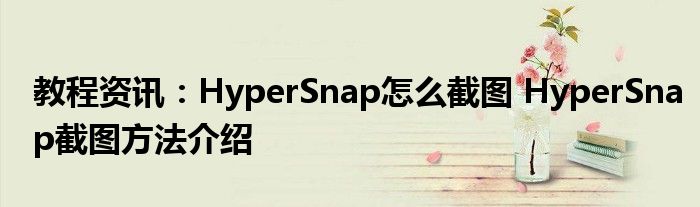
打开HyperSnap软件,在软件捕捉设定这点击你想要的捕捉类型,例如全屏窗口或者是区域。
用鼠标滑动屏幕区域选择需要截图的范围,选择好了松开鼠标的左键即完成截图。
若要对截图进行标注,那么点击软件上的编辑,然后就会看到有很多的工具,例如箭头工具文字工具,点击一个即可在图片上进行编辑,接着编辑好了点击磁盘图标,点击保存即可,一张截图就完成了。
上面就是小编为大家分享的HyperSnap截图操作内容,一起来学习学习吧。相信是可以帮助到一些新用户的。

